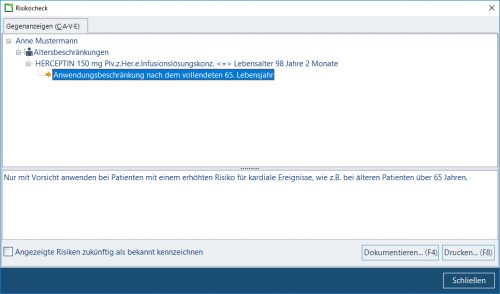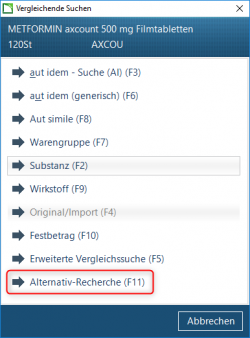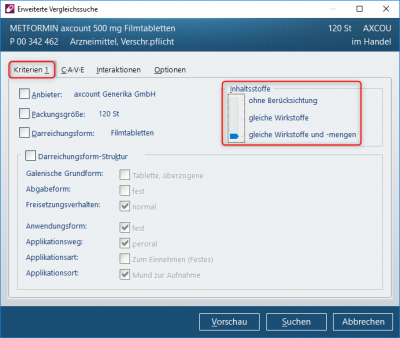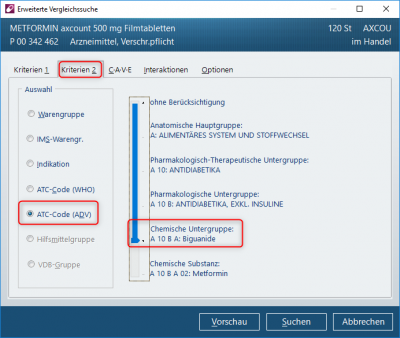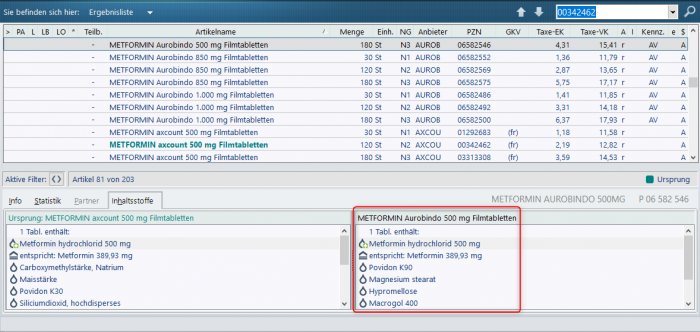CAVE Alternative finden: Unterschied zwischen den Versionen
| Zeile 11: | Zeile 11: | ||
[[Image:CAVE.png]]<br> | [[Image:CAVE.png]]<br> | ||
| − | Falls der automatische Risikocheck in der '''Konfiguration '''(''Applikationseinstellungen'' / Bereich''Kasse ''/ Register Ve''rhalten'' / Parameter ''Interaktions-/CAVE-Check automatisch durchführen) '' nicht aktiviert ist, wird kein Hinweis in der Aufgabenliste eingeblendet. Das gleiche ist der Fall, falls in den Kundendaten des zugewiesenen Kunden in der '''Personenverwaltung''' vermerkt ist, dass für diesen Kunden ''kein automatischer Risikocheck ''durchgeführt werden soll. In beiden Fällen haben Sie trotzdem die Möglichkeit, den Risikocheck über die Multifunktionsleiste aufzurufen. | + | Falls der automatische Risikocheck in der '''Konfiguration '''(''Applikationseinstellungen'' / Bereich ''Kasse ''/ Register Ve''rhalten'' / Parameter ''Interaktions-/CAVE-Check automatisch durchführen) '' nicht aktiviert ist, wird kein Hinweis in der Aufgabenliste eingeblendet. Das gleiche ist der Fall, falls in den Kundendaten des zugewiesenen Kunden in der '''Personenverwaltung''' vermerkt ist, dass für diesen Kunden ''kein automatischer Risikocheck ''durchgeführt werden soll. In beiden Fällen haben Sie trotzdem die Möglichkeit, den Risikocheck über die Multifunktionsleiste (''Artikelinfo > Beraten > Risikocheck'') aufzurufen. |
*Um weitere Informationen zu erhalten, klicken Sie auf die Aufgabe. | *Um weitere Informationen zu erhalten, klicken Sie auf die Aufgabe. | ||
| Zeile 19: | Zeile 19: | ||
[[Image:CAVE Alternative finden 64 2.PNG|500px|CAVE Alternative finden 64 2.PNG]] | [[Image:CAVE Alternative finden 64 2.PNG|500px|CAVE Alternative finden 64 2.PNG]] | ||
| − | *Im Dialog haben Sie die Möglichkeit das Kontrollkästchen bei ''Angezeigte Risiken zukünftig als bekannt kennzeichnen'' zu setzen, wenn ein Kunde zugeordnet ist, dessen Medikation gespeichert wird. <br> | + | *Im Dialog haben Sie die Möglichkeit das Kontrollkästchen bei ''Angezeigte Risiken zukünftig als bekannt kennzeichnen'' zu setzen, wenn ein Kunde zugeordnet ist, dessen Medikation gespeichert wird. <br>Dies bewirkt, dass bei der zukünftigen Anzeige derselben Risiken für den Kunden diese mit einem grünen Häkchen versehen sind und die Schaltfläche ''CAVE'' in der Aufgabenliste einen grünen Haken enthält, wenn ausschließlich bekannte Risiken gefunden wurden. |
[[Image:CAVE bekannt.png]] | [[Image:CAVE bekannt.png]] | ||
| Zeile 25: | Zeile 25: | ||
*''Schließen'' Sie den Dialog wieder. | *''Schließen'' Sie den Dialog wieder. | ||
| − | | + | |
=== Wie kann ich eine Arzneimittel-Alternative finden, wenn ein Produkt aus CAVE-Gründen nicht für den Patienten geeignet ist? === | === Wie kann ich eine Arzneimittel-Alternative finden, wenn ein Produkt aus CAVE-Gründen nicht für den Patienten geeignet ist? === | ||
Version vom 24. Juli 2013, 12:29 Uhr
Inhaltsverzeichnis
Hintergrund
Allergien auf Arzneimittel oder Zusatzstoffe, Unverträglichkeiten von bestimmten Lebensmitteln und auch diverse Erkrankungen nehmen in der Bevölkerung immer weiter zu. Dies führt zum einen dazu, dass die Patienten immer mehr Arzneimittel einnehmen und es zwischen diesen zu Wechselwirkungen kommen kann. Zum anderen führen Arzneimittelallergien dazu, dass nicht mehr jeder alle Wirkstoffe einnehmen kann. Hier kann es erforderlich sein, dass der Apotheker nach Alternativen sucht, bei denen keine Allergien auftreten. Einfach ist dies, wenn der Patient nur auf Hilfsstoffe reagiert. Hier kann eine Suche nach dem selben Wirkstoff gestartet werden, bei der zudem der Hilfsstoff ausgeschlossen wird. Bezieht sich die Allergie auf einen Wirkstoff, so kann der Apotheker dem Kunden nur in der Selbstmedikation Alternativen empfehlen. Bei verschreibungspflichtigen Präparaten ist der Kunde an den Arzt zu verweisen.
Wie wird ein Produkt im Abverkauf der Kasse gekennzeichnet, wenn es für den Patienten aus CAVE-Gründen nicht geeignet ist?
Beim CAVE-Gegenanzeigencheck werden die im Abverkauf erfassten Artikel mit Daten des zugeordneten Kunden abgeglichen. Diese Kundendaten werden in der Personenverwaltung für den CAVE-Check hinterlegt und umfassen Allergien, Alter, Geschlecht und Erkrankungen.
Im Abverkauf der Kasse werden Sie per Aufgabe darüber informiert, wenn eine CAVE-Situation vorliegt.
Falls der automatische Risikocheck in der Konfiguration (Applikationseinstellungen / Bereich Kasse / Register Verhalten / Parameter Interaktions-/CAVE-Check automatisch durchführen) nicht aktiviert ist, wird kein Hinweis in der Aufgabenliste eingeblendet. Das gleiche ist der Fall, falls in den Kundendaten des zugewiesenen Kunden in der Personenverwaltung vermerkt ist, dass für diesen Kunden kein automatischer Risikocheck durchgeführt werden soll. In beiden Fällen haben Sie trotzdem die Möglichkeit, den Risikocheck über die Multifunktionsleiste (Artikelinfo > Beraten > Risikocheck) aufzurufen.
- Um weitere Informationen zu erhalten, klicken Sie auf die Aufgabe.
Es öffnet sich der Dialog Risikocheck.
- Im Dialog haben Sie die Möglichkeit das Kontrollkästchen bei Angezeigte Risiken zukünftig als bekannt kennzeichnen zu setzen, wenn ein Kunde zugeordnet ist, dessen Medikation gespeichert wird.
Dies bewirkt, dass bei der zukünftigen Anzeige derselben Risiken für den Kunden diese mit einem grünen Häkchen versehen sind und die Schaltfläche CAVE in der Aufgabenliste einen grünen Haken enthält, wenn ausschließlich bekannte Risiken gefunden wurden.
- Schließen Sie den Dialog wieder.
Wie kann ich eine Arzneimittel-Alternative finden, wenn ein Produkt aus CAVE-Gründen nicht für den Patienten geeignet ist?
Um eine Alternative zu finden, rufen Sie die Vergleichenden Suchen über das Menü Verkaufszeile > Ersetzen > Vergl. Suchen auf.
- Wählen Sie die Option Alternativ-Recherche.
Es öffnet sich der Dialog Erweiterte Vergleichssuche. Hier sind bereits die gespeicherten Kundendaten hinterlegt. Über das RegisterC·A·V·E kann festgelegt werden, bei welchen Patientenmerkmalen die gefundenen Artikel geeignet oder zumindest teilweise geeignet sein sollen.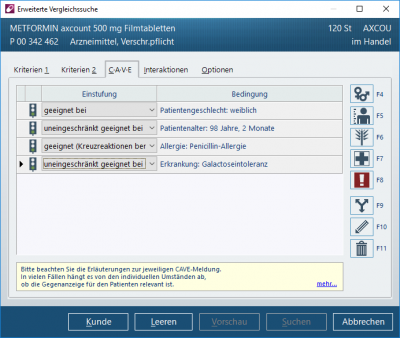
Suche nach Produkt mit dem selben Wirkstoff
- Wechseln Sie jetzt in das Register Kriterien 1 und legen Sie zunächst bei Inhaltsstoffe die gewünschte Übereinstimmung fest.
- Starten Sie die Recherche über die Schaltfläche Suchen.
Suche nach Produkt mit anderem Wirkstoff
- Wechseln Sie in das RegisterKriterien 2 und legen Sie über den Balken die Übereinstimmungskriterien fest.
- Starten Sie die Recherche über die Schaltfläche Suchen.
Die Ergebnisliste wird Ihnen automatisch zur Verfügung gestellt.
Sie können im unteren Bereich die Inhaltsstoffe des Ausgangsartikels mit den vorgeschlagenen vergleichen.